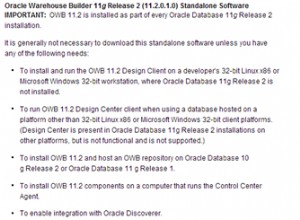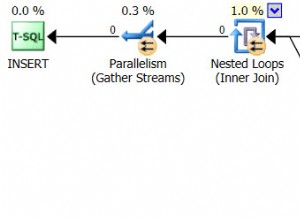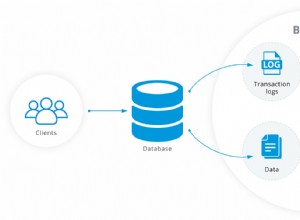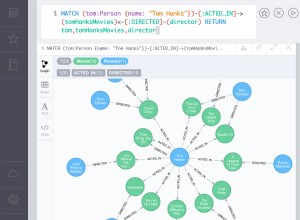INTRODUCCIÓN
Este documento describe los pasos y la información adicional necesaria para configurar los grupos de disponibilidad AlwaysOn para HA y DR en MS SQL Server. Los grupos de disponibilidad AlwaysOn son una solución HA-DR introducida en SQL Server 2012, diseñada como una combinación de envío de registros de transacciones y creación de reflejo de la base de datos.
AlwaysOn AG implementa HA a nivel de base de datos, aunque los nodos que alojan instancias de SQL y participan en la configuración son parte de un clúster de conmutación por error de Windows. Nos referimos a cada nodo como una réplica de disponibilidad.
En una configuración típica, hay una réplica principal y una o más réplicas secundarias de solo lectura. Un grupo de bases de datos configuradas en un Grupo de disponibilidad se pueden conmutar por error a una réplica alternativa juntos.
REQUISITOS
1.1 Requisitos previos
1.1.1 Dos o más servidores Windows 2012 o superior (Enterprise Edition) con los parches más recientes
1.1.2 Cuentas de servicio para instancias de SQL Server
1.1.3 Un recurso compartido de archivos en un servidor de confianza que no sean los servidores que participan en el clúster
1.1.4 SQL 2012 o medio de instalación superior junto con Service Packs
1.1.5 Dos direcciones IP adicionales además de las direcciones IP públicas de los servidores participantes
1.1.6 Un DBA, un administrador de AD de Windows, un administrador de red
RESUMEN
1.2 El procedimiento de configuración consta de las siguientes etapas:
1.2.1 Habilitar la agrupación en clúster en todos los nodos
1.2.2 Validar los nodos para la agrupación
1.2.3 Crear un clúster
1.2.4 Configurar Quórum
1.2.5 Instalar SQL Server en todos los nodos
1.2.6 Habilitar grupos de disponibilidad AlwaysOn en todas las instancias
1.2.7 Crear un grupo de disponibilidad
1.2.8 Agregar un Oyente AG
PROCEDIMIENTO
1.3 Habilitar la agrupación en clústeres en todos los nodos
1.3.1 Abrir Administrador de servidores en ventanas
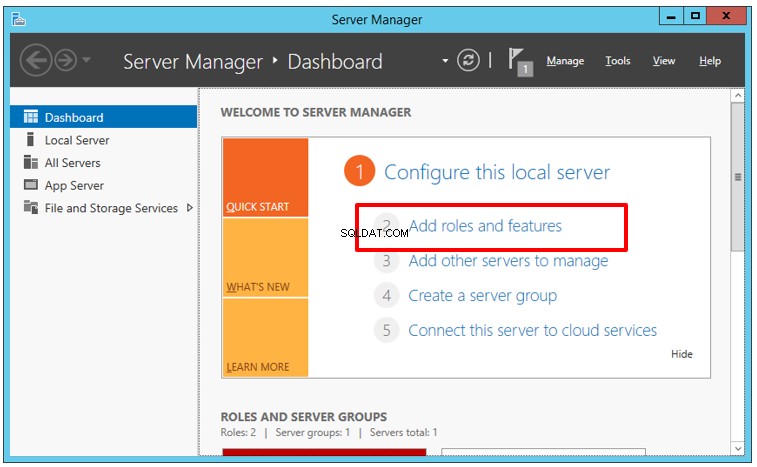
1.3.2 Iniciar Agregar funciones y funciones Mago
El clúster de conmutación por error de Windows es una característica de Windows. Puede habilitarlo a través del asistente.

1.3.3 Acepte los valores predeterminados hasta llegar a la etapa Funciones.
En esta etapa, debemos seleccionar un servidor para configurar. En este escenario, estamos tratando con el servidor local (ver Figura 4).
Hemos ocultado los nombres de los servidores por razones de seguridad, pero lo verá en el panel inferior (Figura 4).
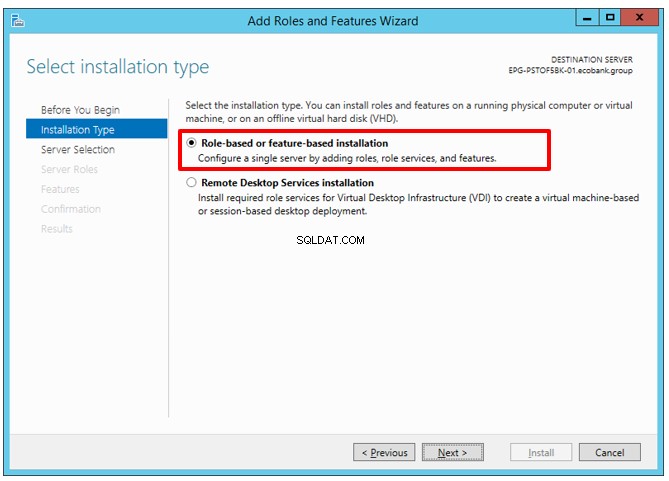

En este momento, no planeamos configurar un rol. Entonces, hacemos clic en SIGUIENTE y seguimos hasta llegar a Características (Figura 6).
Habilite la casilla de verificación para el clúster de conmutación por error. Luego, haga clic en INSTALAR.
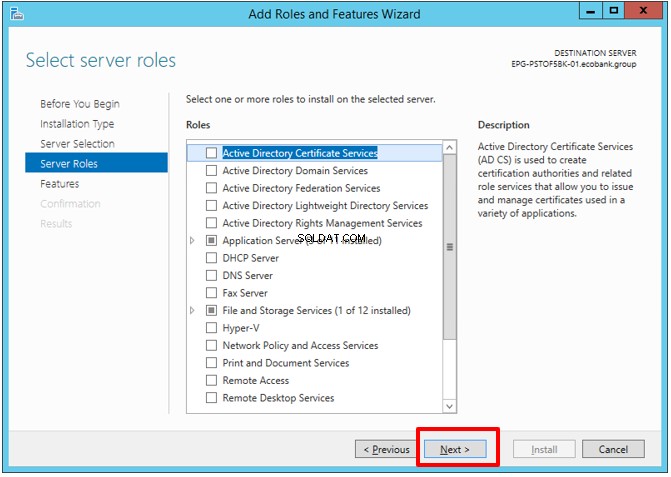
1.3.4 Seleccione Clúster de conmutación por error en la etapa Características
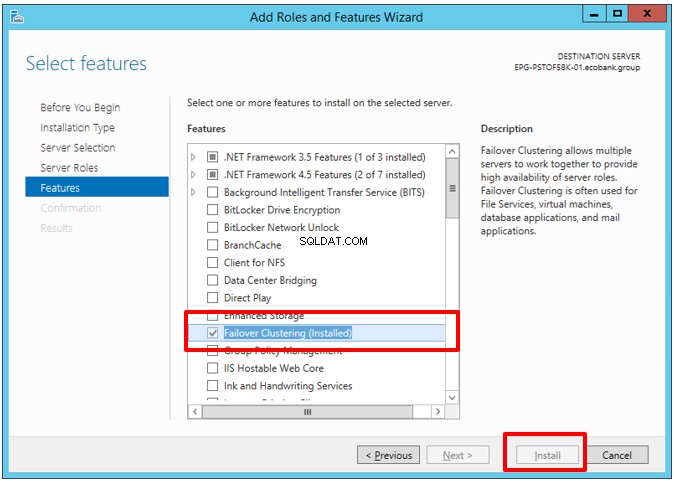
1.3.5 Cierre el asistente una vez hecho

1.4 Validar los servidores para la agrupación
Hemos habilitado la agrupación en clústeres siguiendo los pasos de la sección anterior. Debemos repetir esos pasos para cada servidor que deba participar en el clúster de conmutación por error.
Actualmente, Windows admite hasta 64 nodos en un clúster de conmutación por error. Windows 2019 mejora la utilidad de este gran número al proporcionar una función conocida como conjuntos de clústeres. Validar los servidores miembros potenciales de un clúster significa comprobar si todos se han configurado correctamente para participar en el clúster.
1.4.1 Abra el Administrador de clústeres de conmutación por error
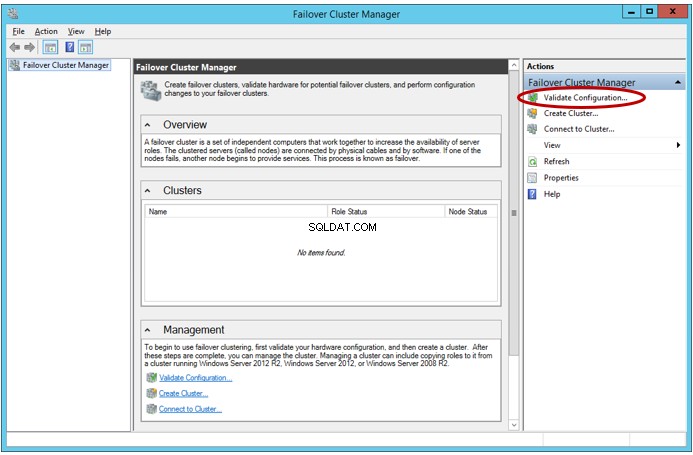
1.4.2 Abra Validar configuración Asistente a la derecha.
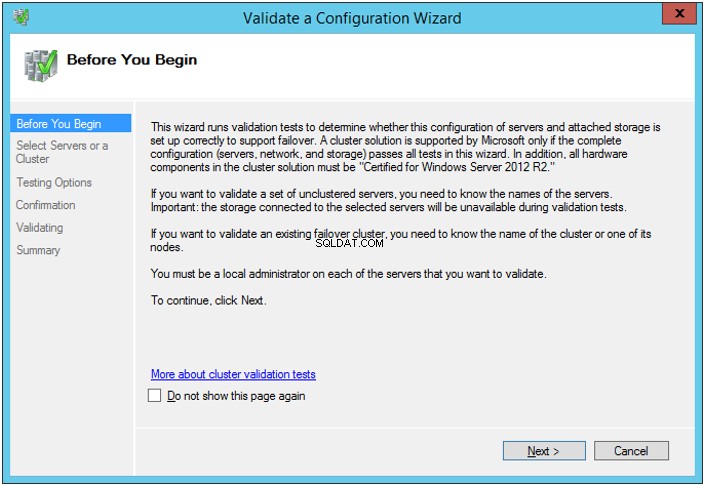
1.4.3 En Seleccionar servidores etapa, especifique todos servidores destinados al clúster. Una vez más, hemos ocultado los servidores seleccionados.
Podemos agregar todos los servidores participantes desde esta pantalla.
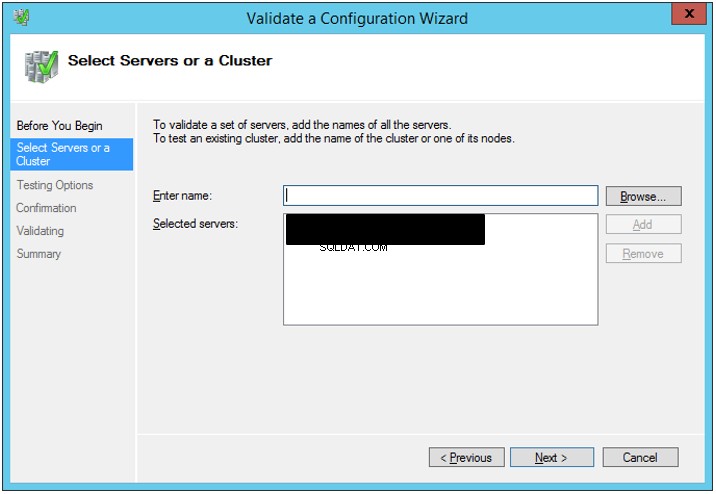
1.4.4 Acepte la opción predeterminada "Ejecutar todas las pruebas".
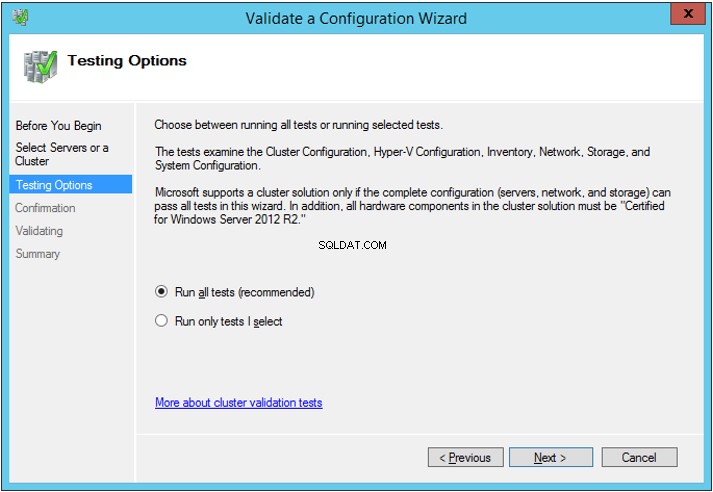
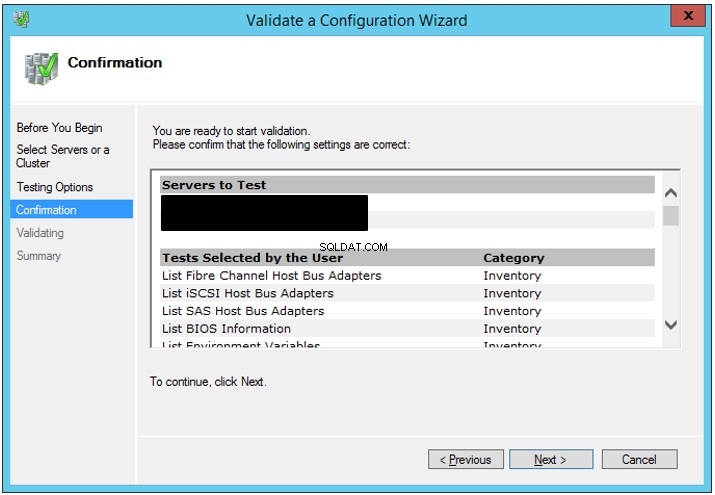
1.4.5 Ignore las advertencias relacionadas con el disco. No necesita discos compartidos para la configuración de AlwaysOn.
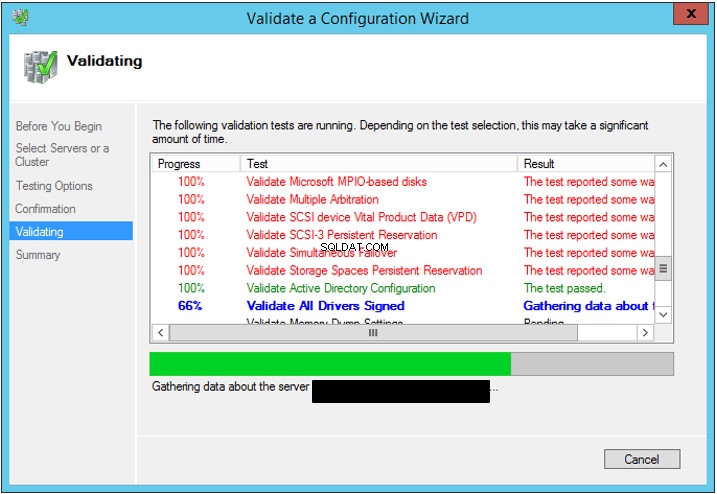
1.4.6 Completar el Asistente
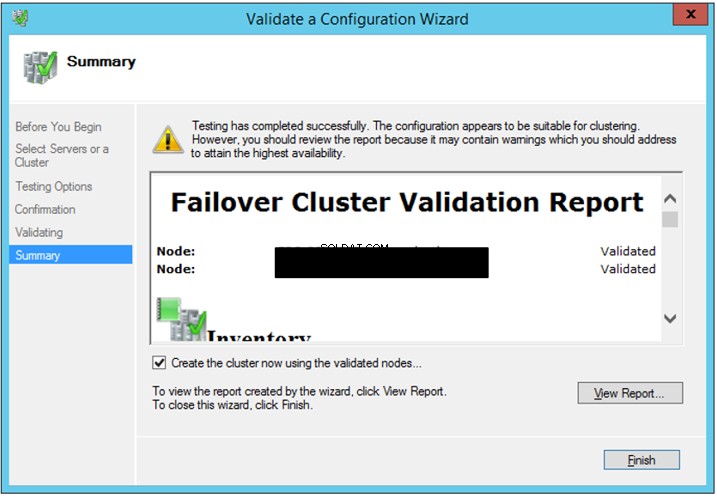
En este punto, puede revisar el Informe de validación. Si hay algún problema, puede corregirlo antes de continuar. Algunas advertencias se pueden ignorar, pero asegúrese de examinar su significado.
1.5 Crear un clúster
1.5.1 En el Administrador de clústeres de conmutación por error, inicie Crear clúster Mago.
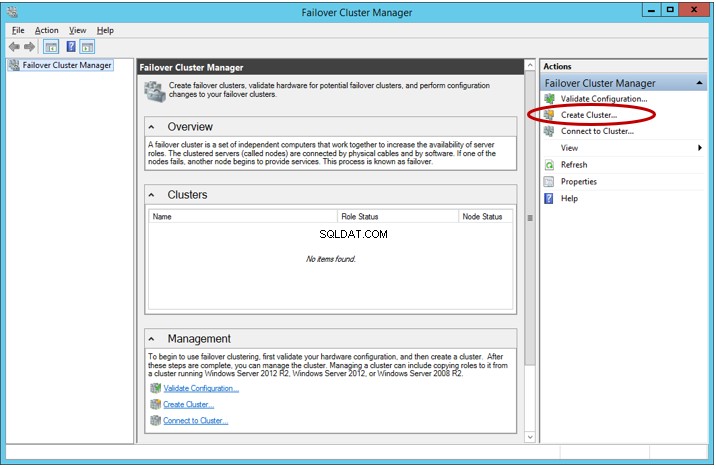
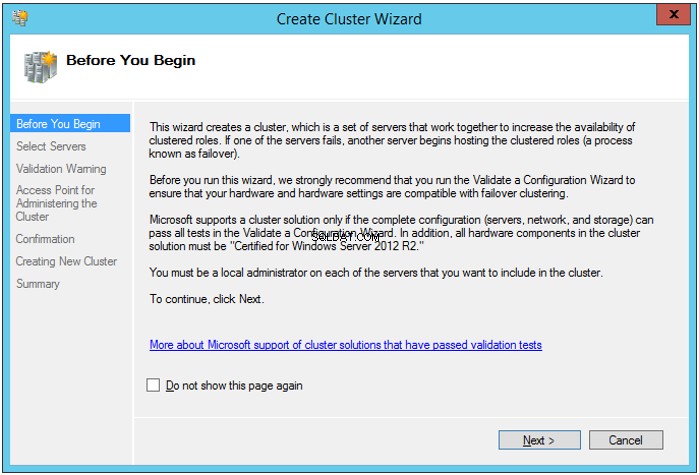
1.5.2 Agregue todos los servidores destinados a la agrupación.
Esta pantalla es como Validar una configuración Pantalla . También podemos agregar todos los nodos requeridos a la vez.
Para agregar servidores, haga clic en Examinar botón.
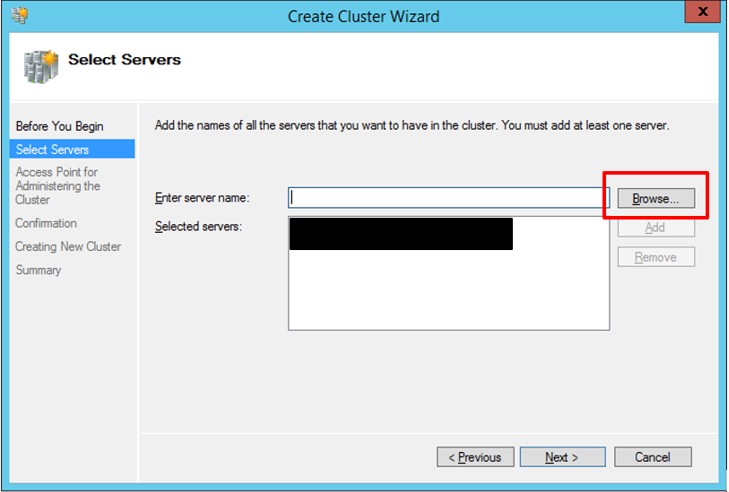
1.5.3 Proporcione el nombre del clúster deseado y una dirección IP asociada
Este nombre funciona para crear un Objeto de nombre de computadora en el dominio. Por lo tanto, necesita permisos para crear objetos de computadora para la cuenta que realiza la instalación. Además, tenga en cuenta que todas las direcciones IP utilizadas para todos los miembros del clúster deben estar en la misma subred, excepto si está creando un clúster de sitios múltiples.
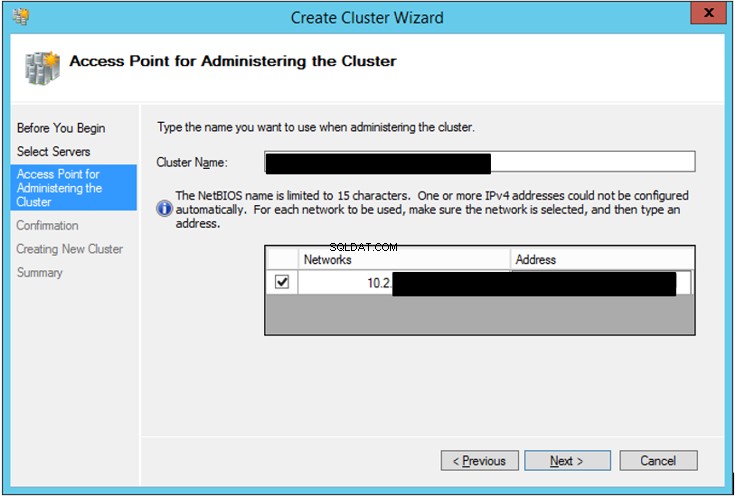
Al crear un clúster de conmutación por error para grupos de disponibilidad AlwaysOn, no es necesario agregar discos al clúster. Por lo tanto, deje la opción sin marcar (consulte la Figura 19).
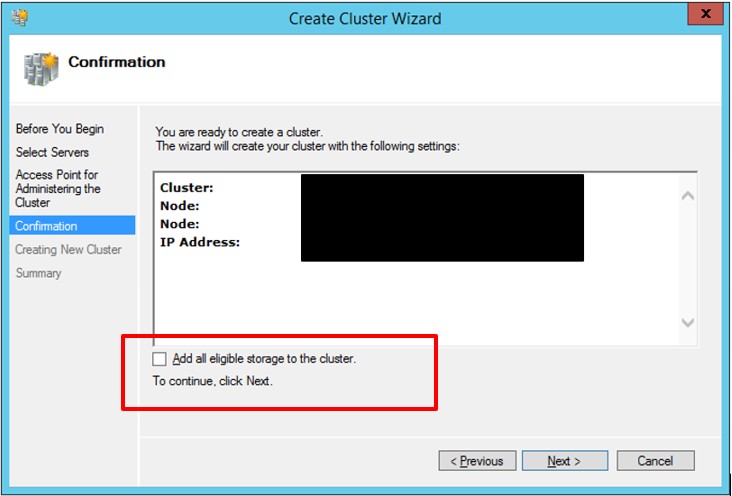
1.5.4 Complete Crear clúster Mago
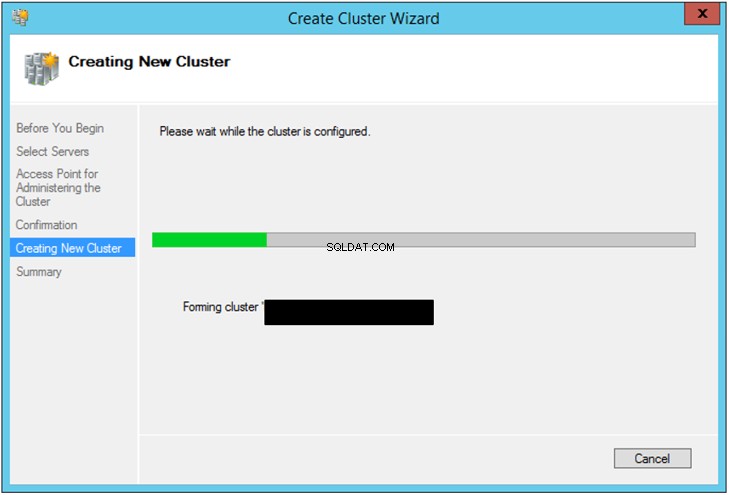
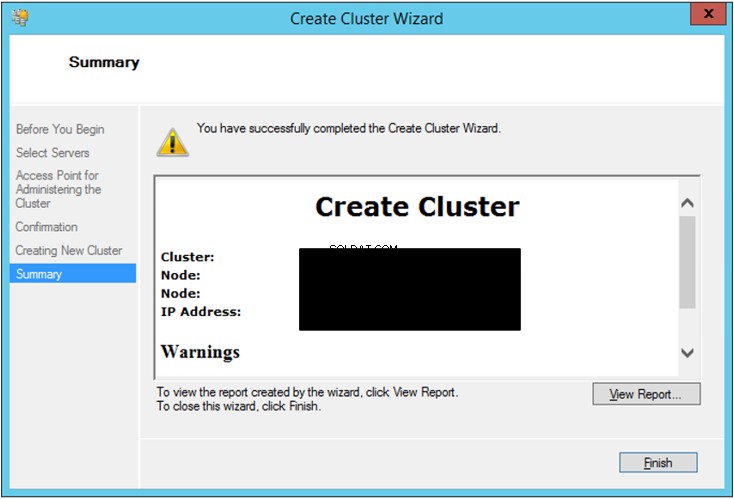
1.6 Configurar Quórum
El quórum especifica el número de miembros del clúster que deben estar en línea para indicar que el clúster está disponible. Microsoft permite varias opciones de quórum. Algunos de ellos permiten que los discos o archivos compartidos sean miembros del clúster.
Por lo general, debe ser un número impar de miembros. Sin embargo, algunas configuraciones nos permiten usar un número par y eliminar los derechos de voto de un nodo. Un Testigo es un objeto que no pertenece al servidor y que puede utilizar para compensar el número impar de votantes. Un File Share Witness tiene preferencia en la configuración de AlwaysOn ya que no hay un disco compartido en una configuración de AlwaysOn.
1.6.1 Cree un recurso compartido en un servidor confiable que no participe en el clúster. Luego, otorgue permisos completos al Objeto de nombre de computadora con el mismo nombre que su clúster (paso 4.3.3).
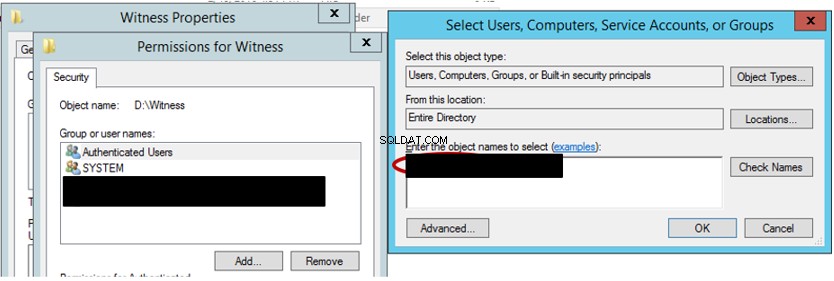
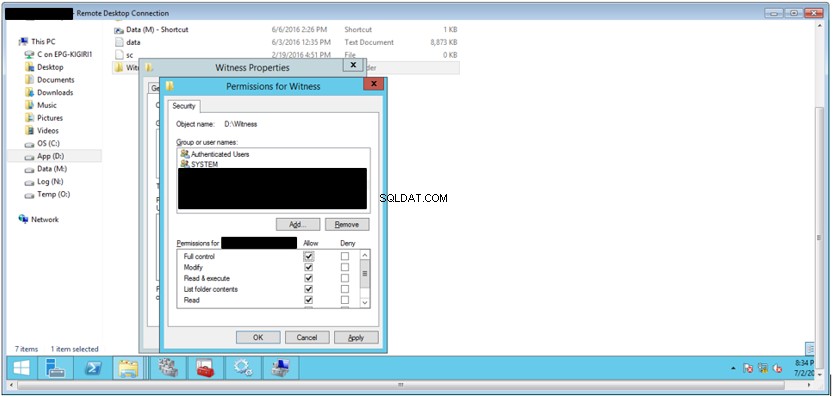
1.6.2 Haga clic con el botón derecho en el clúster que acaba de crear y seleccione Más acciones> Configurar ajustes de quórum del clúster.
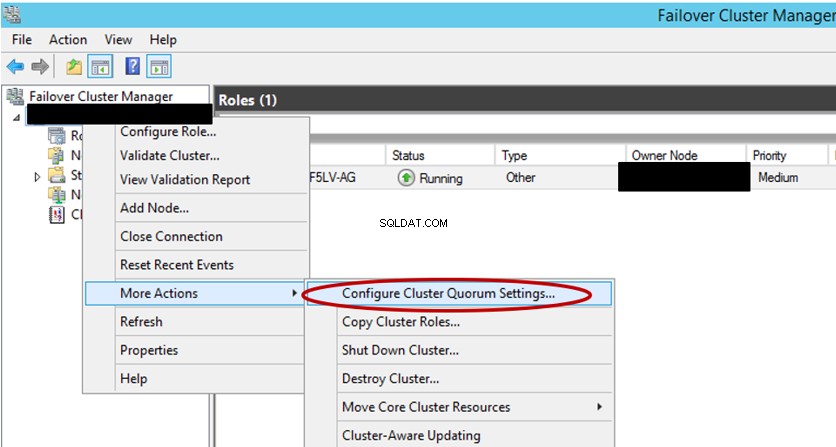
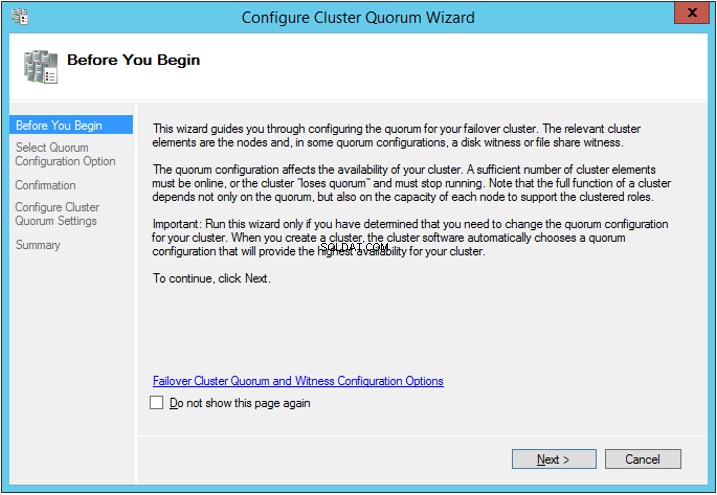
1.6.3 Seleccione la opción para configurar un Quorum Witness

1.6.4 Seleccione la opción para configurar un testigo de uso compartido de archivos
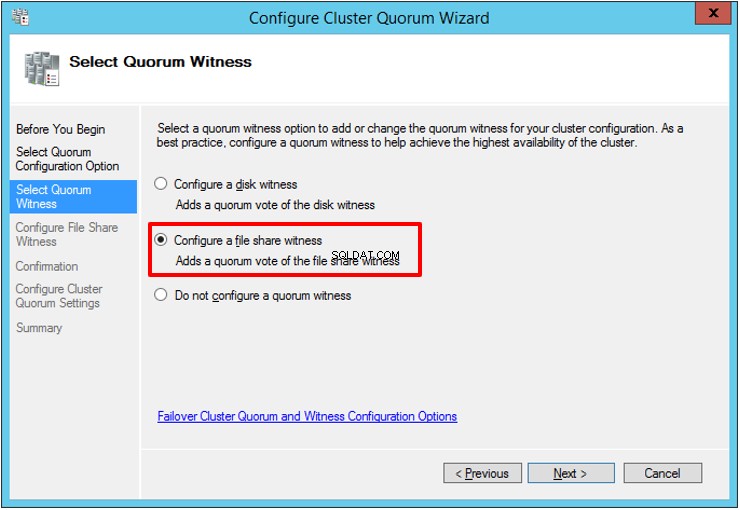
1.6.5 Seleccione el recurso compartido de archivos (consulte 4.4.1):
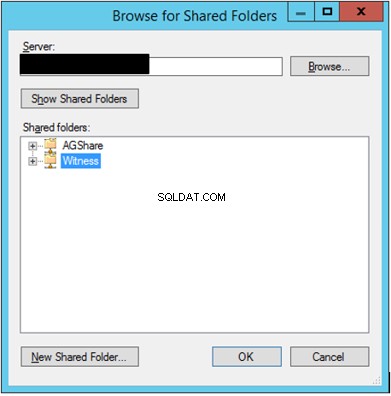

1.6.6 Completar la configuración del Testigo
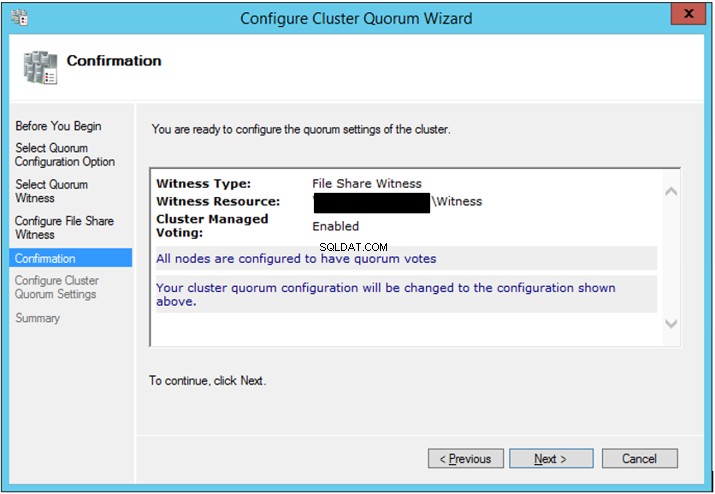
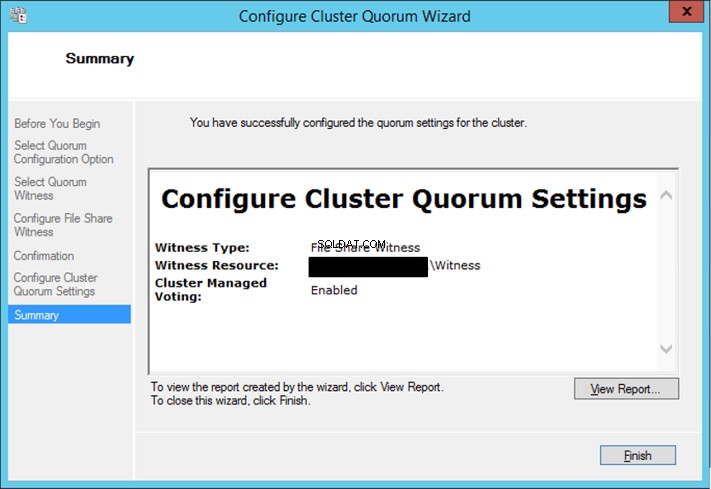
1.7 Instalar el Servidor SQL
Instale instancias únicas de SQL Server en todos los servidores que participan en el clúster. Es posible completar esta configuración con éxito, incluso si la configuración anterior de SQL Server se realizó antes de crear el clúster.
Tenga en cuenta que las instancias de SQL Server no agrupados en una configuración AlwaysOn. Configure y administre HA en el nivel de la base de datos para los grupos de bases de datos. Consulte la documentación pertinente para instalar SQL Server.
1.8 Habilitar grupos de disponibilidad AlwaysOn
1.8.1 Abra el Administrador de configuración de SQL Server en cada nodo
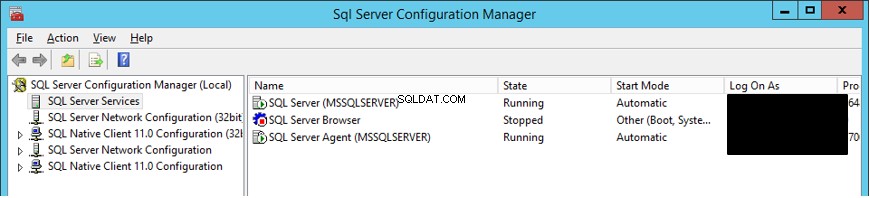
1.8.2 Haga clic derecho en el servicio de SQL Server. Abra la pestaña Alta disponibilidad de AlwaysOn.
1.8.3 Seleccione Habilitar grupos de disponibilidad AlwaysOn casilla de verificación
Tenga en cuenta que en esa etapa, ya obtiene la identificación del clúster previamente configurado. De esta forma, refuerzas el orden de los pasos. Debe habilitar la agrupación en clústeres en cada nodo del clúster antes de habilitar AlwaysOn en cada instancia de SQL Server.

1.8.4 Reiniciar el servicio del servidor SQL
1.9 Crear un nuevo grupo de disponibilidad
1.9.1 Abrir SQL Server Management Studio
1.9.2 Haga clic con el botón derecho en AlwaysOn High Availability> Grupos de disponibilidad y seleccione Asistente para nuevo grupo de disponibilidad .
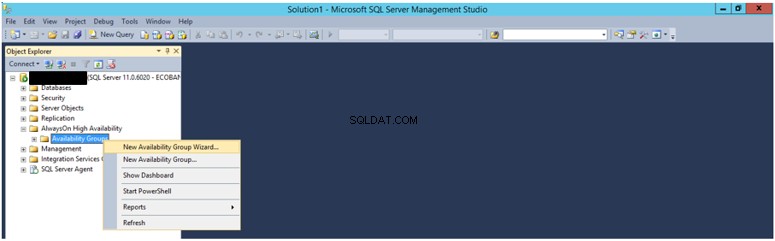
1.9.3 Seguir al Asistente
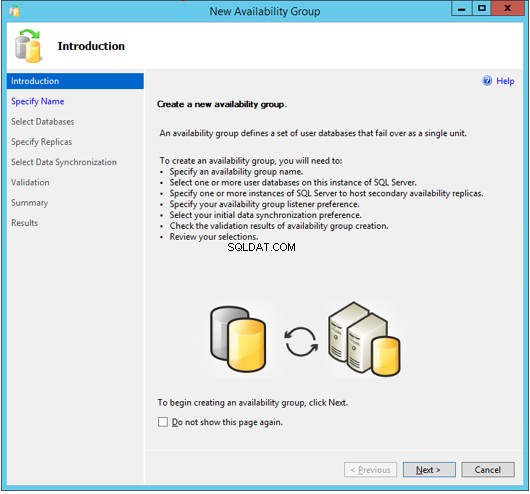
1.9.4 Especifique el nombre del grupo de disponibilidad. Este nombre se usará para crear un rol de clúster.
El nombre del grupo de disponibilidad también es un objeto de nombre virtual con una entrada en Microsoft Active Directory. Por lo tanto, antes de que esto funcione, el objeto de nombre de equipo utilizado como nombre de clúster debe tener permisos para (1) Crear objetos de computadora y (2) Leer todas las propiedades en Directorio Activo .
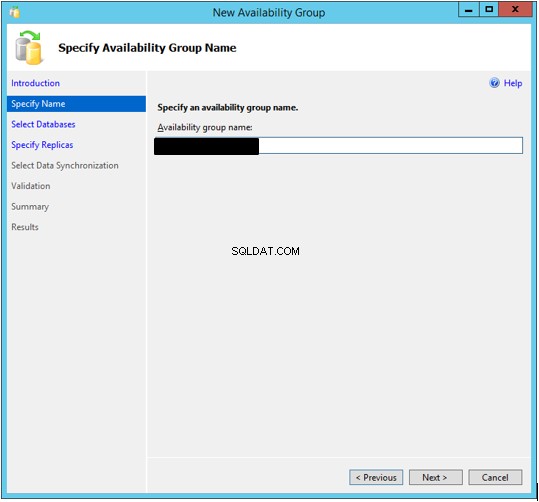
1.9.5 Seleccione las bases de datos que desee para formar parte de este Grupo de disponibilidad. Puede haber varios grupos de disponibilidad en un conjunto de instancias. Las bases de datos involucradas deben estar configuradas con el Modelo de Recuperación Completa , y tienes que hacer una copia de seguridad. El asistente verificará estos requisitos previos.
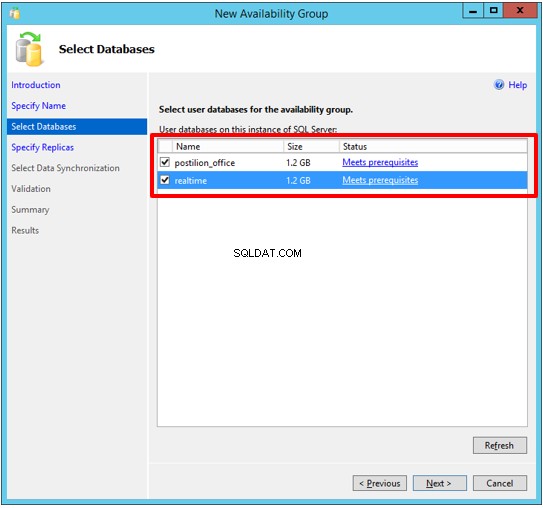
1.9.6 Seleccionar las instancias que actuarán como Réplicas Secundarias
Determine si necesita replicación síncrona o asíncrona y conmutación por error automática o solo manual. Los detalles de las implicaciones de estas elecciones están presentes en la documentación de Microsoft definida al final de este documento.
Por lo general, el modo de confirmación sincrónica con conmutación por error automática es para la resiliencia local y el modo de confirmación asincrónica es para usar AlwaysOn como una solución DR debido a problemas de latencia.
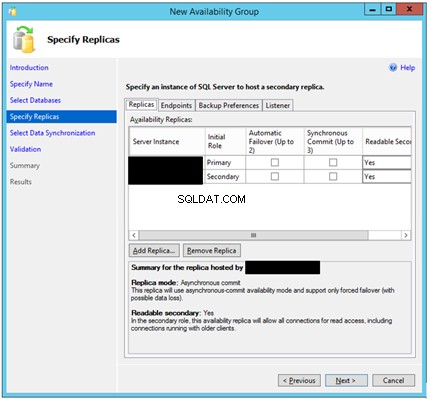
1.9.7 Crear un recurso compartido de archivos para la copia de seguridad inicial
Este recurso compartido de archivos se utiliza para inicializar la replicación. La cuenta de servicio de SQL Server debe tener permisos completos para este recurso compartido de archivos. Se da por sentado que las instancias de SQL Server que participan en esta configuración utilizan la misma cuenta de dominio que la cuenta de servicio de SQL Server.
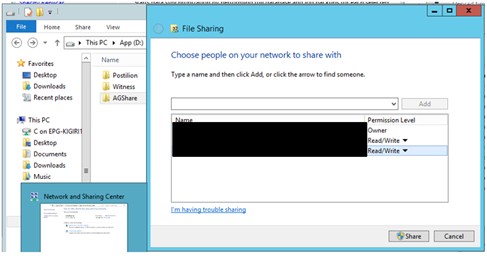
1.9.8 Seleccione el recurso compartido creado en el paso 4.7.9 como la ubicación inicial de la copia de seguridad de la base de datos.
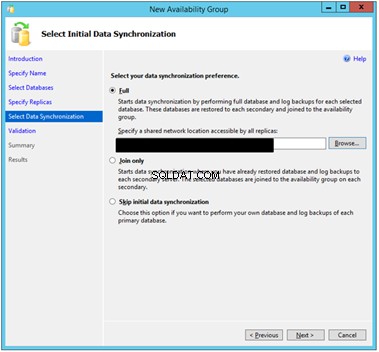
1.9.9 Revisar la etapa de validación. Tenga en cuenta que el oyente no se ha creado. Puedes hacerlo más tarde.
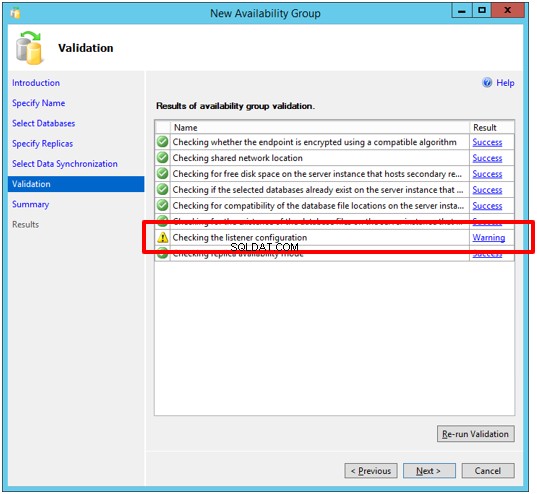
1.9.10 Revisar el resumen de opciones y completar la configuración
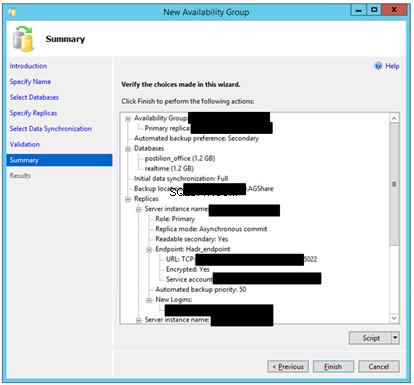
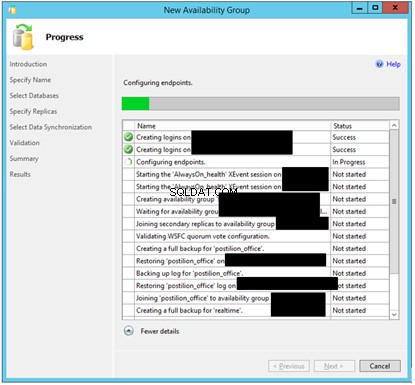
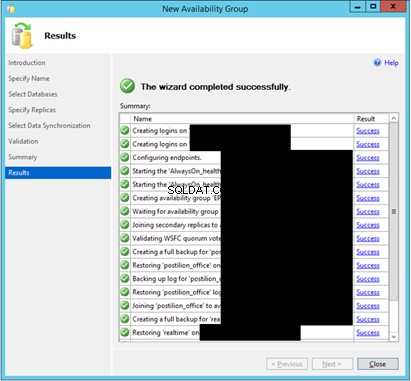
1.10 Agregar un Oyente AG
Un agente de escucha de grupo de disponibilidad permite que las aplicaciones se conecten al principal, sin importar qué nodo esté desempeñando esta función en ese momento. Ayuda a que las conmutaciones por error sean transparentes para las aplicaciones.
1.10.1 Haga clic con el botón derecho en AlwayOn High Availability> Agente de escucha del grupo de disponibilidad y seleccione Agregar oyente .
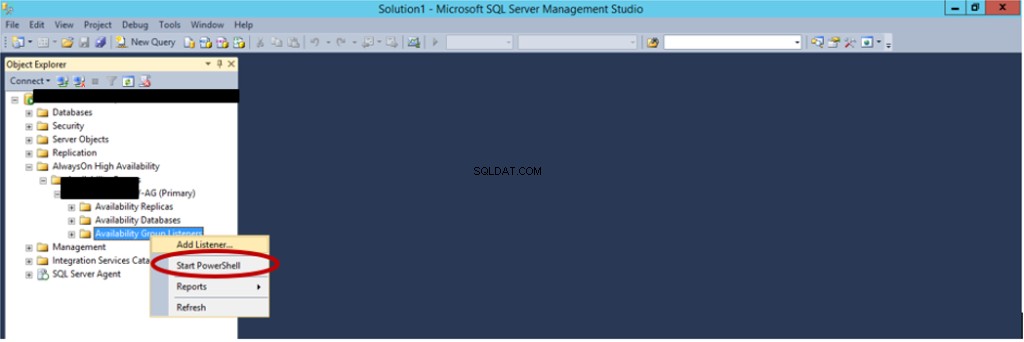
Un agente de escucha de grupo de disponibilidad también es un objeto de nombre virtual (VNO) que creará en el dominio. Por lo tanto, requiere una dirección IP asociada.
Como se mencionó anteriormente, el objeto de nombre de clúster (CNO) especificado al crear el clúster debe tener dos permisos en el dominio de Active Directory para que esto funcione:
i. Crear objetos de computadora
ii. Leer todas las propiedades
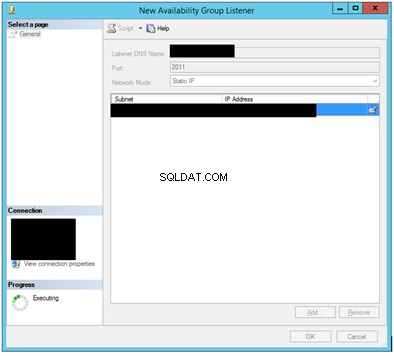
1.10.2 La configuración está completa. Puede ver el tablero:
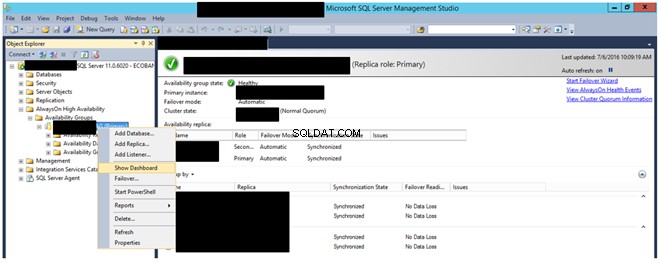
1.11 Problemas enfrentados
Almacenamiento en clúster
Durante la primera ejecución de la creación del clúster, todos los discos de los nodos del clúster se agregan al clúster. No es el estado deseado para los grupos de disponibilidad AlwaysOn.
La solución fue destruir el clúster seguido de una limpieza y volver a crearlo con la casilla de verificación Agregar todo el almacenamiento elegible al clúster borrado en el paso 4.3.3.
Era imposible recrear el clúster hasta que se limpiaron los nodos con Clear-ClusterNode Comando de PowerShell.
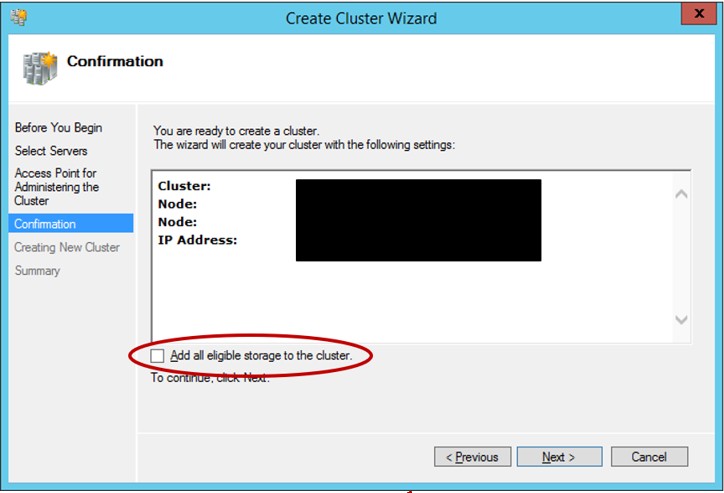
Conmutación por error automática
La prueba de conmutación por error automática al detener el servicio de SQL Server desde el Administrador de configuración de SQL Server no funcionó. El PowerShell Commandlet Get-ClusterLog generó el registro del clúster -Node
000007f4.00002320::2016/07/07-06:10:59.654 WARN [RCM] No falla el grupo EPG-SERVER-AG, failoverCount 25, failoverThresholdSetting 20, lastFailover 1601/01/01-00:00:00.000
La solución fue cambiar el "máximo de fallas" en el período especificado para el rol de clúster del grupo de disponibilidad a un valor mucho más alto.
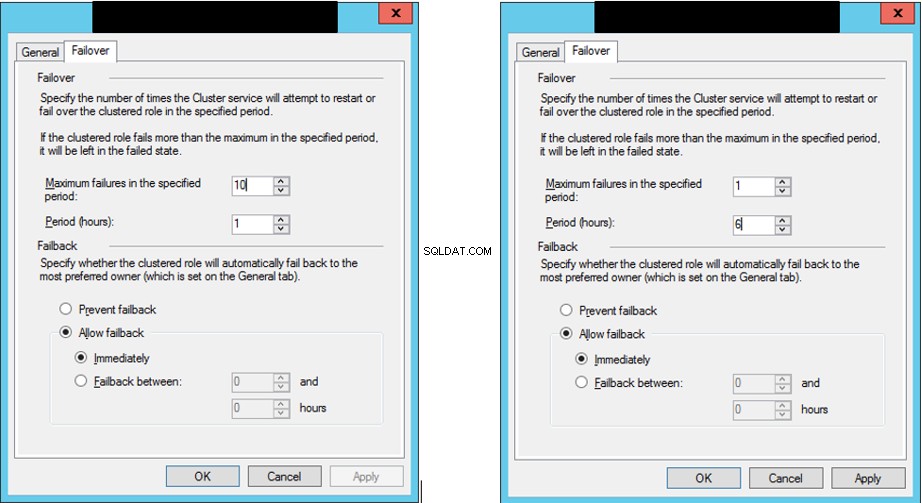
1.12 Referencias
- Grupos de disponibilidad AlwaysOn
- Conmutación por error y modos de conmutación por error
- Modos de disponibilidad